Introducción
En esta era impulsada por la tecnología, mantener tu laptop Dell funcionando a máxima eficiencia es crucial. Problemas como el software no respondiente pueden interrumpir tu jornada laboral, pero a menudo, un simple reinicio completo puede resolver estos problemas, dando a tu laptop un nuevo comienzo. Esta guía no solo detallará por qué y cómo realizar un reinicio completo, sino que también delineará las preparaciones necesarias y las optimizaciones posteriores al reinicio para revivir tu sistema. Al comprender cada paso, asegurarás que tu laptop continúe brindando un servicio confiable, mejorando tu experiencia informática general.
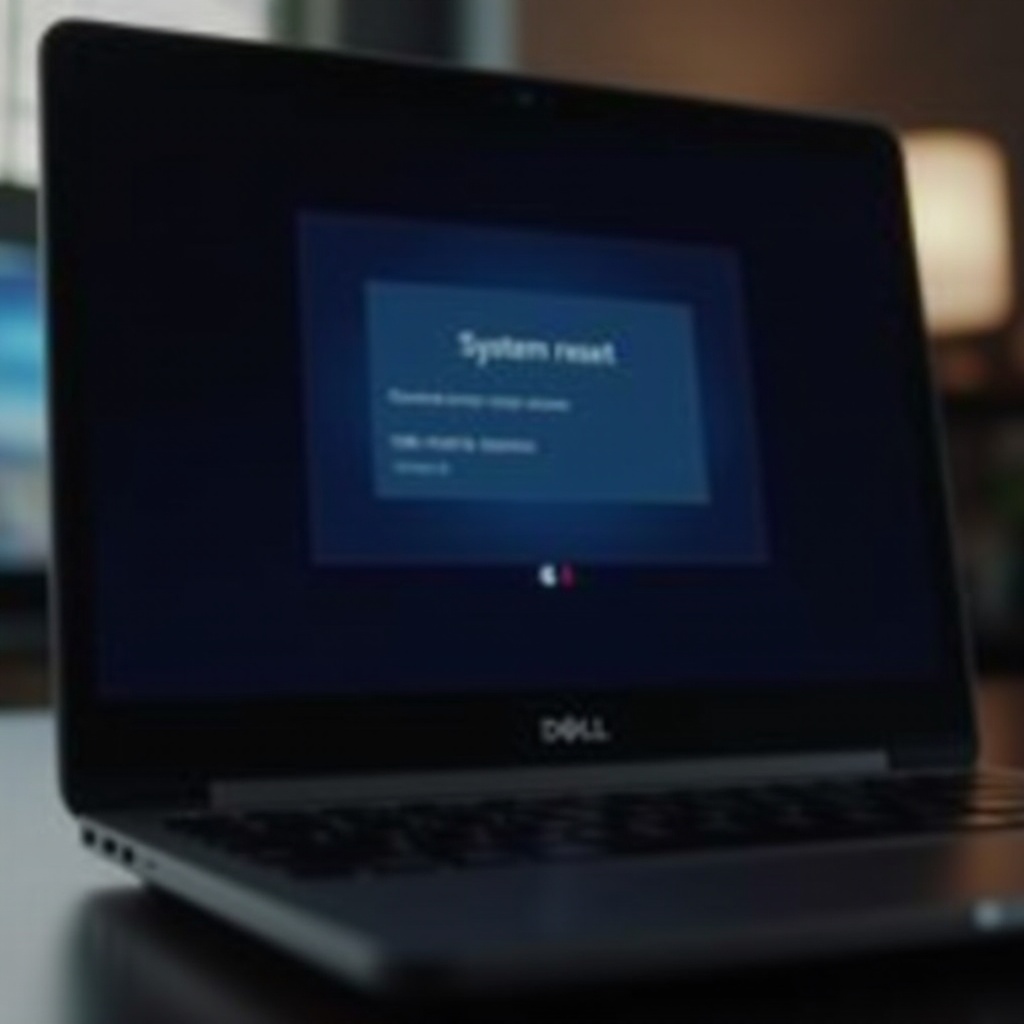
Entendiendo la Necesidad de un Reinicio Completo
La acumulación de fallos de software, archivos corruptos o malware puede afectar significativamente el rendimiento de tu laptop Dell. Un reinicio completo puede ser una herramienta vital para revitalizar tu dispositivo cuando los métodos estándar de solución de problemas no son suficientes. A diferencia de un reinicio típico, un reinicio completo borra la memoria temporal y obliga al sistema a reiniciarse desde cero, proporcionando un borrón y cuenta nueva. Reconocer síntomas como congelamientos frecuentes o errores persistentes del software te permite usar un reinicio completo de manera efectiva, ayudando a mantener la longevidad de tu dispositivo sin un esfuerzo innecesario.
Preparándose para un Reinicio Completo
Una preparación adecuada asegura un proceso de reinicio completo sin contratiempos. Antes de proceder, haz una copia de seguridad de los archivos importantes utilizando almacenamiento en la nube o dispositivos externos. Esta precaución protege tus datos, aunque el reinicio generalmente no afecta archivos personales. Además, desconecta periféricos como teclados externos o unidades USB, que podrían interferir con el procedimiento. Confirma que tu laptop está conectada a una fuente de alimentación estable para evitar interrupciones y cierra cualquier aplicación abierta para asegurar un reinicio operacional sin problemas después del reinicio.
Guía Paso a Paso para Reiniciar Completo tu Laptop Dell
Habiéndote preparado adecuadamente, sigue estos pasos para un reinicio completo exitoso:
-
Apagar: Mantén presionado el botón de encendido hasta que tu laptop Dell se apague completamente, asegurando que todos los procesos cesen.
-
Desconectar Suministro de Energía: Retira el adaptador de CA y la batería, si es posible, eliminando todas las conexiones eléctricas.
-
Descargar Energía Restante: Mantén presionado el botón de encendido durante 15-20 segundos para descargar cualquier energía residual.
-
Reconectar Energía: Reinstala la batería y vuelve a conectar el adaptador de CA para restaurar el suministro eléctrico.
-
Reiniciar Laptop: Presiona el botón de encendido para iniciar la laptop, verificando una mejor fluidez y rendimiento.
Ejecutar estos pasos meticulosamente garantiza los mejores resultados, haciendo efectivo el reinicio completo de tu laptop Dell en mejorar el rendimiento general.
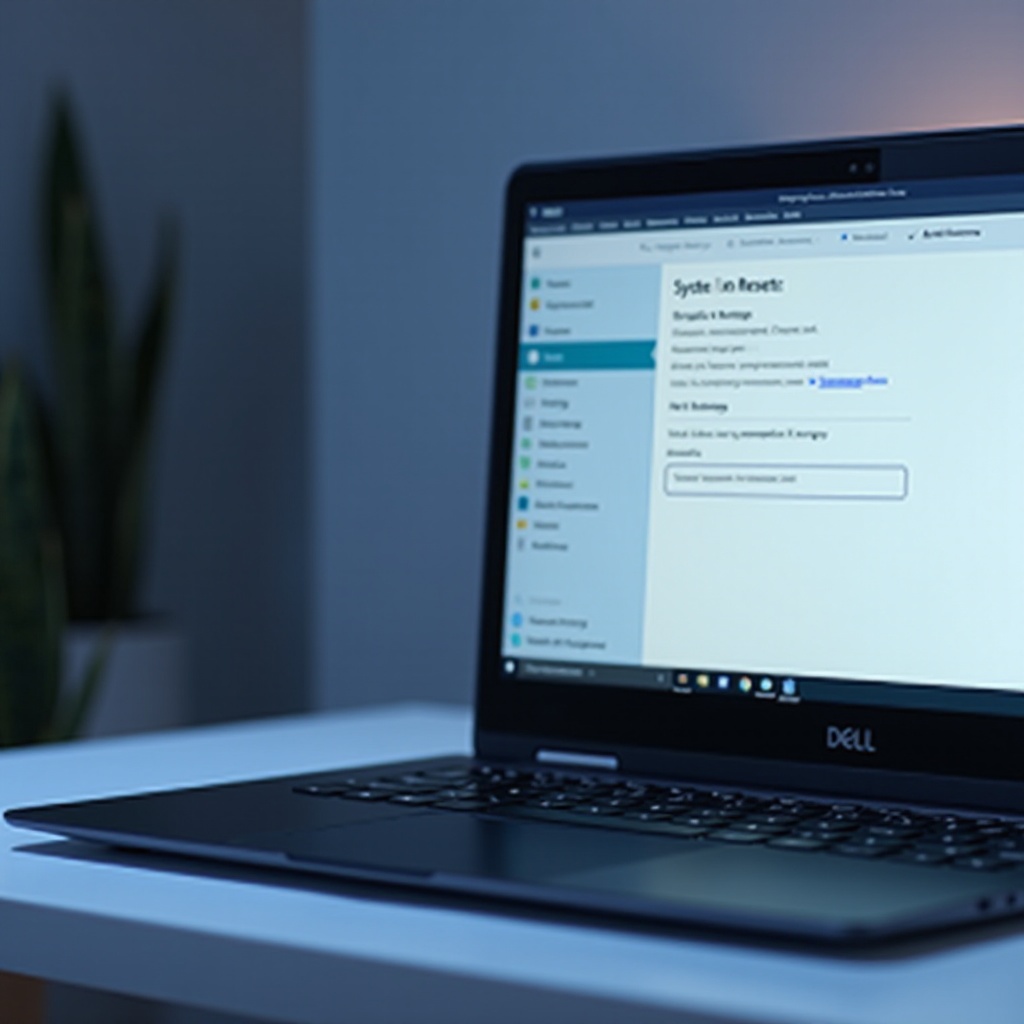
Solución de Problemas Comunes Después de un Reinicio Completo
Si el reinicio no resuelve todos los problemas, comienza examinando las conexiones de energía para asegurar una configuración adecuada. Problemas persistentes podrían requerir una segunda revisión del software o controladores instalados recientemente que podrían interrumpir las operaciones del sistema. Además, los mensajes de error encontrados durante el inicio deben ser anotados, ya que proporcionan información sobre problemas más profundos como fallas de hardware. Abordar cada uno de estos aspectos puede restaurar la estabilidad y funcionalidad, ayudando a tu laptop a recuperarse de problemas técnicos.

Pasos Esenciales Posteriores al Reinicio para Optimizar tu Laptop Dell
Después de un reinicio completo, céntrate en optimizar tu laptop para un rendimiento máximo. Actualiza regularmente tu sistema operativo y controladores para evitar vulnerabilidades de seguridad y mantener la eficacia del sistema. Reinstala el software esencial directamente desde fuentes oficiales para asegurar compatibilidad y mejorar el rendimiento. Utiliza software antivirus para identificar cualquier amenaza restante, mientras que las prácticas de mantenimiento regular como la limpieza de disco mejoran el rendimiento. Estos pasos cultivan un entorno informático eficiente, empoderando a tu dispositivo para satisfacer las demandas de tus tareas diarias.
Conclusión
Entender cómo realizar un reinicio completo te equipa con una ventaja estratégica para mantener el rendimiento de tu laptop Dell. Esta guía te capacita con el conocimiento para ejecutar un reinicio de manera efectiva, maximizando la funcionalidad y la confiabilidad del sistema. Prioriza el mantenimiento rutinario y protege tus datos con copias de seguridad para extender la vida de tu dispositivo y garantizar un funcionamiento sin problemas a largo plazo.
Preguntas Frecuentes
¿Qué debo hacer si mi portátil Dell no arranca después de un reinicio completo?
Asegúrese de que todas las conexiones de energía estén seguras, retire cualquier dispositivo externo y considere consultar los códigos de error para obtener más ayuda.
¿Eliminará todos mis datos realizar un reinicio completo?
Generalmente, un reinicio completo no elimina sus datos personales, pero es prudente hacer una copia de seguridad de archivos importantes de antemano.
¿Con qué frecuencia puedo realizar un reinicio completo de manera segura en mi portátil Dell?
Realice un reinicio completo solo cuando sea necesario, como en casos de software no responsive o fallos del dispositivo, para evitar desgastes innecesarios.
